Comment modifier la langue dans Adobe Acrobat : Guide étape par étape
Résumé: Découvrez les étapes simples à suivre pour modifier les paramètres de langue dans Adobe Acrobat 2017 et versions ultérieures. Suivez notre guide pour un commutateur de langue fluide. Obtenez des conseils d’experts dès maintenant. ...
Cet article concerne
Cet article ne concerne pas
Cet article n’est associé à aucun produit spécifique.
Toutes les versions du produit ne sont pas identifiées dans cet article.
Instructions
Produits concernés :
- Adobe Acrobat 2017 et versions ultérieures
Systèmes d’exploitation concernés :
- Windows 10
- Windows 11
Avertissement : Avant de continuer :
- Adobe Acrobat doit être fermé.
- Au moins deux packs de langue doivent être installés.
- Par défaut, un seul pack de langue est installé.
- D’autres packs de langue Adobe peuvent être installés en modifiant Adobe Acrobat dans Applications et fonctionnalités.
Pour modifier la langue :
- Dans le menu Démarrer de Windows, recherchez Adobe Acrobat.
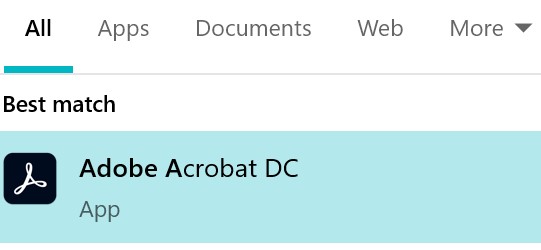
Figure 1 : (en anglais uniquement) Recherchez Adobe Acrobat
Remarque : Votre version d’Adobe Acrobat peut différer de la capture d’écran ci-dessus.
- CTRL + cliquez sur Adobe Acrobat.
- Sélectionnez la langue appropriée dans le menu déroulant, puis cliquez sur OK.
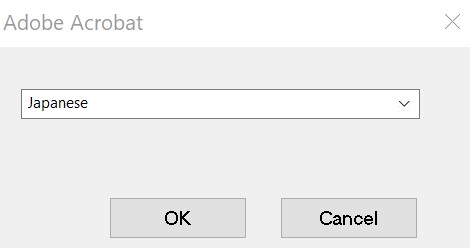
Figure 2 : (en anglais uniquement) Sélectionnez la langue appropriée.
Informations supplémentaires
Vidéos
Propriétés de l’article
Numéro d’article: 000180675
Type d’article: How To
Dernière modification: 21 août 2024
Version: 11
Trouvez des réponses à vos questions auprès d’autres utilisateurs Dell
Services de support
Vérifiez si votre appareil est couvert par les services de support.